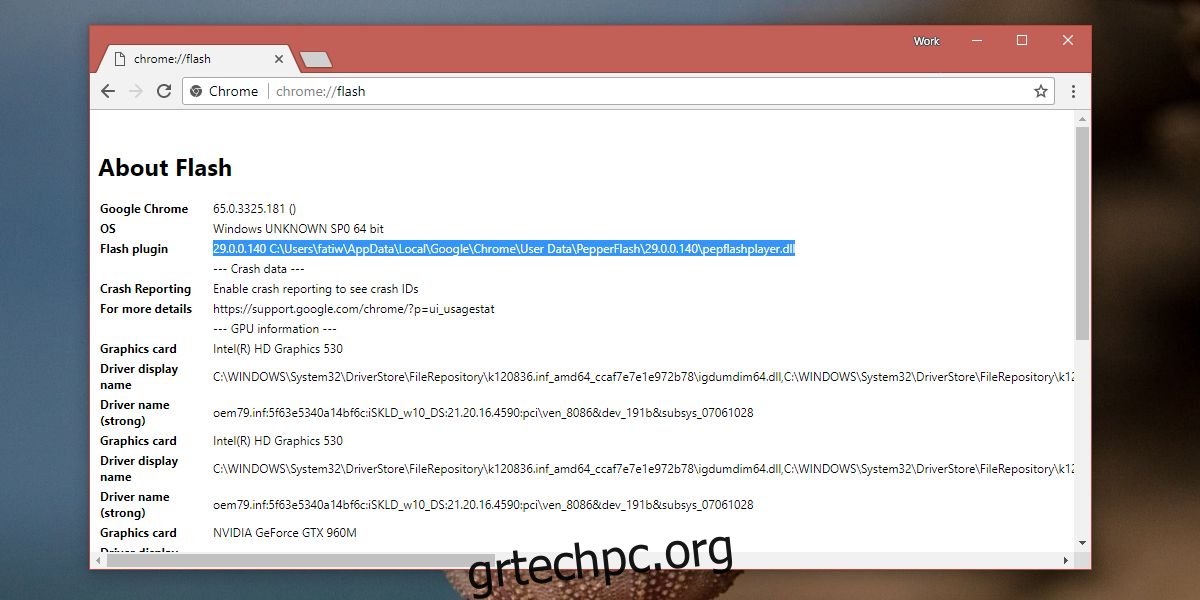Το Chrome είναι ένα πρόγραμμα περιήγησης ιστού στον πυρήνα του, αλλά ως πρόγραμμα περιήγησης, εκτελεί ευέλικτες εφαρμογές από υπολογιστικά φύλλα και επεξεργαστές κειμένου έως προγράμματα αναπαραγωγής πολυμέσων. Είναι καλά εξοπλισμένο για να χειρίζεται όλα αυτά στις περισσότερες περιπτώσεις, αλλά θα διαπιστώσετε ότι λείπει όταν πρόκειται για αναπαραγωγή ήχου μέσω μιας συσκευής Bluetooth. Εάν χρησιμοποιείτε ένα ζευγάρι ακουστικά Bluetooth ή ηχεία για να ακούσετε κάτι στο YouTube στο Chrome, θα διαπιστώσετε ότι ο ήχος δεν είναι σωστός. Ορισμένοι χρήστες ενδέχεται να μην ακούν καθόλου ήχο. Και στις δύο περιπτώσεις, μπορείτε να διορθώσετε τον ήχο Bluetooth στο Chrome απενεργοποιώντας το Flash.
Πίνακας περιεχομένων
Προκαταρκτικοί έλεγχοι
Βεβαιωθείτε ότι ο ήχος λειτουργεί σωστά στον υπολογιστή σας και στο Chrome. Συνδέστε ένα ενσύρματο σετ ακουστικών και ελέγξτε την ποιότητα ήχου. Εάν υπάρχει κάποιο πρόβλημα εκεί, τότε είναι με τον ήχο στο σύστημά σας και όχι απαραίτητα πρόβλημα Bluetooth.
Θα πρέπει επίσης να ελέγξετε την ποιότητα του ήχου σε άλλες εφαρμογές χρησιμοποιώντας τα ακουστικά Bluetooth. Εάν το Chrome είναι η μόνη εφαρμογή όπου ο ήχος παραμορφώνεται ή δεν παίζει, αυτή η λύση θα πρέπει να το διορθώσει.
Απενεργοποιήστε το Flash
Το Flash μπορεί να πεθαίνει, αλλά δεν έχει πεθάνει ακόμα και ενώ το Chrome δεν του επιτρέπει να εκτελείται από προεπιλογή, η προσθήκη εξακολουθεί να υπάρχει στο πρόγραμμα περιήγησής σας. Το Chrome χρησιμοποιεί μια έκδοση του Flash που ονομάζεται Pepper Flash και δεν φαίνεται να παίζει καλά με τον ήχο Bluetooth.
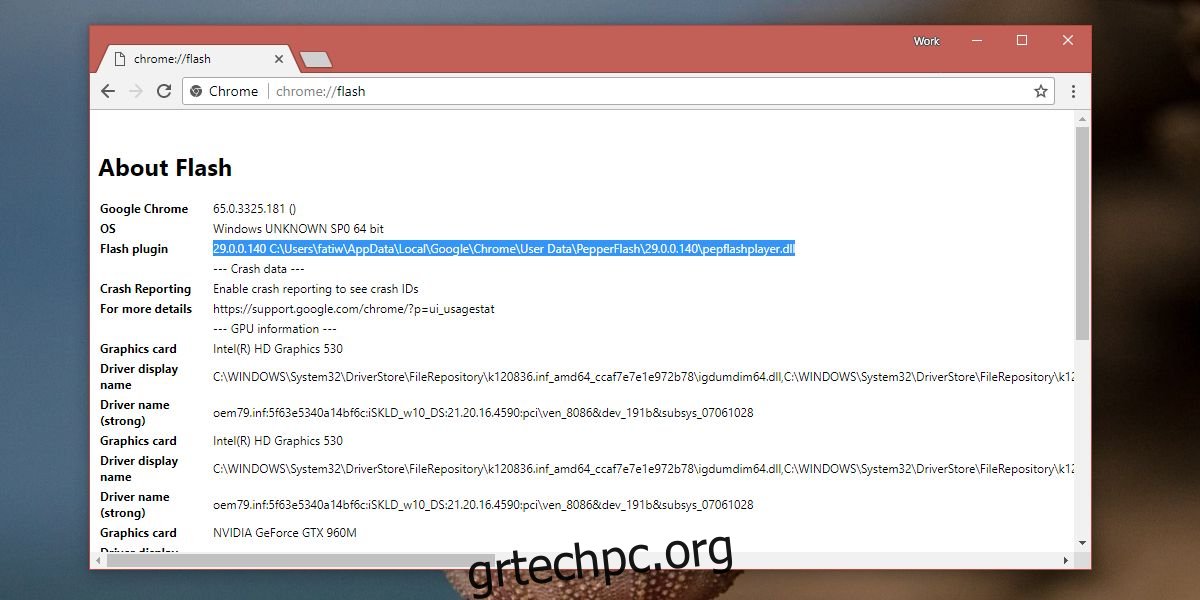
Ανοίξτε το Chrome και πληκτρολογήστε τα παρακάτω στη γραμμή διευθύνσεων.
chrome://settings/content/flash
Εδώ, ενεργοποιήστε το διακόπτη ενεργοποίησης που βλέπετε και, στη συνέχεια, κάντε αναπαραγωγή ήχου στο Chrome. Επανεκκινήστε το Chrome και αποσυνδέστε και επανασυνδέστε τη συσκευή σας Bluetooth για να δείτε εάν το πρόβλημα έχει επιλυθεί ή όχι.
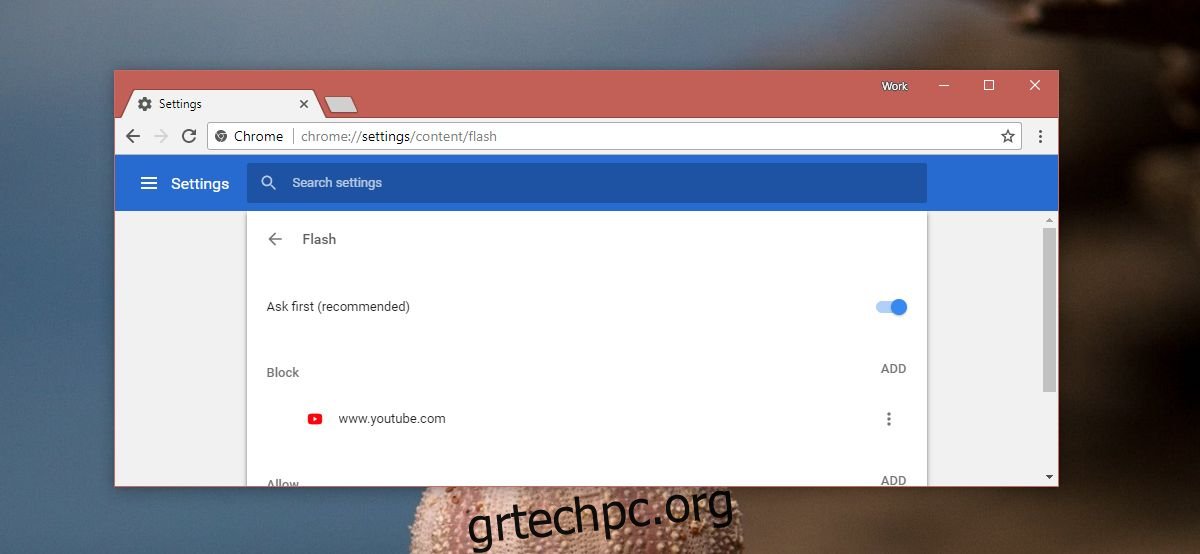
Εάν επιμείνει, θα πρέπει να προσθέσετε τον ιστότοπο από τον οποίο παίζετε ήχο στη λίστα αποκλεισμού του Flash. Επιστρέψτε τη σελίδα ρυθμίσεων που αναφέρθηκε προηγουμένως και κάντε κλικ στην Προσθήκη δίπλα στην ενότητα Αποκλεισμός. Επικολλήστε τη διεύθυνση URL του ιστότοπου στον οποίο κάνετε αναπαραγωγή ήχου και τελειώσατε. Για καλό μέτρο, επανεκκινήστε το Chrome. Αποσυνδέστε και επανασυνδέστε τη συσκευή Bluetooth και, στη συνέχεια, κάντε αναπαραγωγή ήχου.
Θα παρατηρήσετε αισθητή βελτίωση στην ποιότητα του ήχου.
Περιορισμοί
Ο ήχος Bluetooth εξαρτάται επίσης, σε κάποιο βαθμό, από την ποιότητα των ακουστικών σας. Με ακριβά και/ή υψηλής ποιότητας ακουστικά, ο ήχος θα είναι καλύτερος ακόμα κι αν δεν είναι ίδιος με τον ήχο που λαμβάνετε από μια ενσύρματη συσκευή ήχου. Τα ακουστικά Bluetooth χαμηλότερης ποιότητας ενδέχεται να μην παίζουν καλά με επιτραπέζιους υπολογιστές και ως εκ τούτου είναι πιθανό να υπάρξει κάποιος συμβιβασμός σχετικά με την ποιότητα του ήχου στο Chrome.
Εάν ο ιστότοπος που ακούτε βασίζεται σε Flash, δεν θα μπορείτε να τον χρησιμοποιήσετε. Είτε αυτό είτε θα πρέπει να τα βγάλετε πέρα με την κακή ποιότητα ήχου.